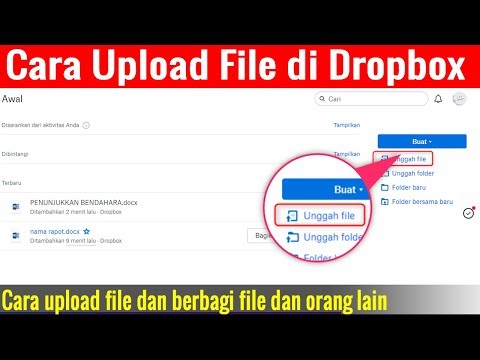Artikel wikiHow ini akan mengajarkan kepada Anda cara berhenti berbagi file Google Drive dengan orang lain saat Anda menggunakan Android.
Langkah
Metode 1 dari 2: Menghapus Pengguna dari File atau Folder Bersama

Langkah 1. Buka Google Drive
Ini adalah ikon segitiga hijau, kuning, dan biru yang biasanya terletak di laci aplikasi.

Langkah 2. Ketuk pada file atau folder yang ingin Anda hentikan pembagiannya
Jika itu folder, Anda akan melihatnya di sebelah kanan nama folder. Jika itu file, ketuk untuk membukanya, lalu ketuk di pojok kanan atas.

Langkah 3. Ketuk "i" dalam lingkaran
Itu tepat di sebelah nama file atau folder di bagian atas menu.

Langkah 4. Gulir ke bawah ke kotak “Siapa yang memiliki akses?
bagian. Di sinilah Anda akan menemukan daftar semua orang yang memiliki akses untuk melihat atau mengedit file.

Langkah 5. Ketuk panah di sebelah orang yang ingin Anda hapus dari file
Daftar izin file akan muncul.

Langkah 6. Ketuk Tidak ada akses
File yang dipilih tidak lagi dibagikan dengan orang ini, dan namanya dihapus dari kotak "Siapa yang memiliki akses?" bagian.
Untuk menghapus pengguna lain, ketuk panah di samping nama mereka, lalu ketuk Tidak ada akses
Metode 2 dari 2: Menonaktifkan Tautan Berbagi

Langkah 1. Buka Google Drive
Ini adalah ikon segitiga hijau, kuning, dan biru yang biasanya terletak di laci aplikasi.
Metode ini akan membantu Anda menonaktifkan tautan berbagi, yang hanya berupa URL ke file. Jika Anda membagikan file dengan mengirimkan tautan ke orang lain, gunakan metode ini untuk berhenti berbagi file dengan orang itu (dan siapa pun yang memiliki tautan)

Langkah 2. Ketuk pada file atau folder yang ingin Anda hentikan pembagiannya
Jika itu folder, Anda akan melihatnya di sebelah kanan nama folder. Jika itu adalah file di dalam folder, ketuk file untuk membukanya, lalu ketuk di sudut kanan atas.

Langkah 3. Ketuk "i" dalam lingkaran
Itu tepat di sebelah nama file atau folder di bagian atas menu.

Langkah 4. Ketuk Berbagi tautan aktif
Sebuah pop-up akan muncul, berisi beberapa opsi berbagi.

Langkah 5. Ketuk Tidak ada akses
Ini memastikan bahwa orang yang memiliki tautan tidak dapat mengakses file.

Langkah 6. Ketuk OK
File tidak lagi dapat diakses oleh orang lain melalui URL.
Tanya Jawab Komunitas
Cari Tambahkan Pertanyaan BaruAjukan Pertanyaan Tersisa 200 karakter Sertakan alamat email Anda untuk mendapatkan pesan saat pertanyaan ini dijawab. Kirim